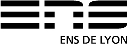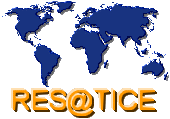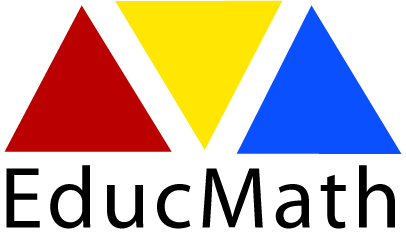Retour sur Google Building Maker
Retour à la lettre d'information géomatique n°2
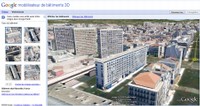 Ce nouveau service de modélisation a été présenté dans la lettre
d'actualités géomatique n°1. A l'occasion de quelques mises à jour, un
premier tutoriel est ici proposĂ©.Â
Ce nouveau service de modélisation a été présenté dans la lettre
d'actualités géomatique n°1. A l'occasion de quelques mises à jour, un
premier tutoriel est ici proposĂ©.Â
Ces mises à jour concernent surtout de nouvelles villes disponibles : Bruxelles, Belgique, Rotterdam, Pays-Bas, Cologne, Allemagne, Dortmund, Allemagne, Boston, MA, USA, Las Vegas, NV, USA, Los Angeles, CA, USA, San José, CA, USA. Et depuis le 3 décembre 2009 : Stocklhom en Suède, Nuremberg en Allemagne, Hiroshima et Saitama au Japon, Orlando et Miami Beach aux Etats-Unis.
1. Préalables
Afin d'utiliser ce service, plusieurs éléments indispensables sont nécessaires :
- l'installation du plug-in Google earth (disponible Ă cette adresse : http://earth.google.com/intl/en/plugin/)
- la création d'un compte Google (voir tutoriel : http://profgeek.fr/creer-un-compte-google/)
2. Choisir son bâtiment
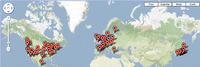 Dans un premier temps, il faut se rendre à cette adresse afin d' accéder au service : http://sketchup.google.com/3dwarehouse/buildingmaker?hl=fr.
Dans un premier temps, il faut se rendre à cette adresse afin d' accéder au service : http://sketchup.google.com/3dwarehouse/buildingmaker?hl=fr.On peut également se rendre directement sur la ville souhaitée en cliquant sur le menu déroulant "Lieux disponibles" en haut à droite.
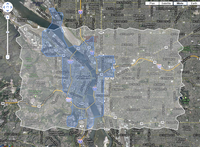
En zoomant sur un des repères, on découvre une légende proposant deux espaces : une zone blanche de création de bâtiments, une zone bleue où se trouvent les bâtiments.
En entrant dans ces zones, on découvre un marqueur rouge au centre de la vue principale avec 4 photos aériennes centrées sur le marqueur, sur la gauche. Pour trouver le bâtiment de son choix à modéliser, il suffit de glisser/déposer le marqueur rouge qui actualise les 4 vues des bâtiments
Lorsque votre choix est fait, il suffit de cliquer sur le bouton bleu "modéliser".
3. Modéliser
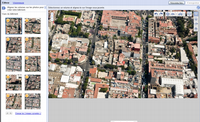 En cliquant sur le bouton bleu, on entre dans la partie "éditeur" du service en ligne. Il offre alors 6 vues différents du bâtiment choisi (nombre de vues que l'on peut augmenter par deux)
En cliquant sur le bouton bleu, on entre dans la partie "éditeur" du service en ligne. Il offre alors 6 vues différents du bâtiment choisi (nombre de vues que l'on peut augmenter par deux)C'est à partir de la vue choisie que l'on modélise.
Des outils géométriques simples, en haut à droite, permettent la modélisation (cube déformable, forme principale de modélisation, trapèze pour les toits, notamment des formes libres sont aussi disponibles)
Deux flèches permettent d'annuler la dernière opération ou de la restaurer
Enfin, quatre outils permettent d'ajuster au mieux les volumes, par rapport aux bâtiments.
Il est possible de changer de vue pour affiner la modélisation.
4. Enregistrer
L'enregistrement ne se fait qu'avec la connexion à un compte. On peut enregistrer un brouillon (seulement dans la version anglaise, pour le moment). Sinon, il est aussi possible d'importer son modèle dans Sketchup. La démarche à suivre se trouve ici : http://sketchup.google.com/support/bin/answer.py?answer=154076
Une petite vidéo officielle, reprenant les différentes étapes d'utilisation du service : http://www.youtube.com/watch?v=zV0bvOP9OEE
Pour autant, cette modélisation "simplifiée" s'inscrit-elle dans des images en 2.5 D ou en 3 D ? Pour en savoir plus à ce sujet, voir la discussion sur le forum de Géorézo : http://georezo.net/forum/viewtopic.php?pid=152980
JĂ©rĂ´me Staub